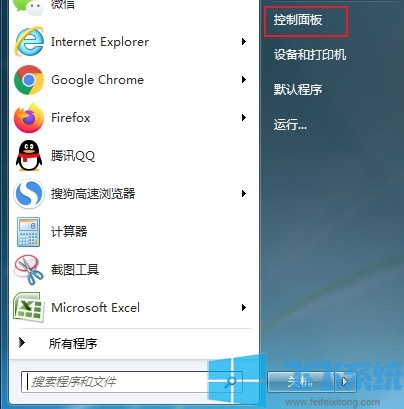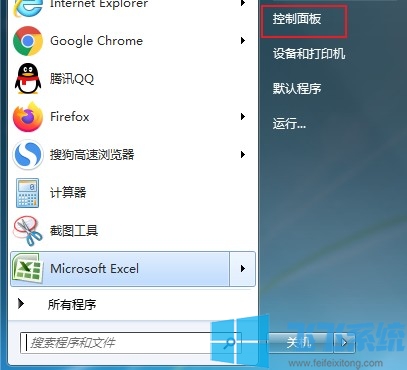win7家庭版系统图片在资源管理器中不显示缩略图怎么办(已解决)
- 编辑:飞飞系统
- 时间:2021-05-11
最近有使用win7家庭版的网友反映,他发现自己电脑中的图片突然不显示缩略图了,本来打开资源管理器查找图片的时候,图片都会以缩略图的形式显示大概的内容,现在缩略图不显示让他查找图片非常麻烦。那么win7家庭版系统图片在资源管理器中不显示缩略图怎么办呢?下面大家就跟飞飞系统小编一起来看看详细的解决方法吧!
1、首先我们在win7系统资源管理器中打开图片文件夹,可以看到目前图片是不显示缩略图的,只是显示了一个png图片的图标
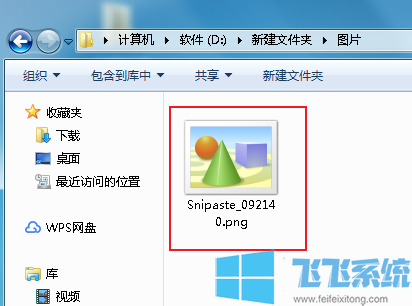
2、我们点击资源管理器窗口左上角的“组织”,然后在下方弹出的窗口中选择打开“文件夹和搜索选项”

3、在弹出的文件夹选项窗口中点击上方的“查看”标签切换到该标签页

4、在查看标签页的“高级设置”列表中找到“始终显示图标,从不显示缩略图”,可以看到此时这一项内容是勾选中的状态,我们将它取消勾选后点击“确定”按钮
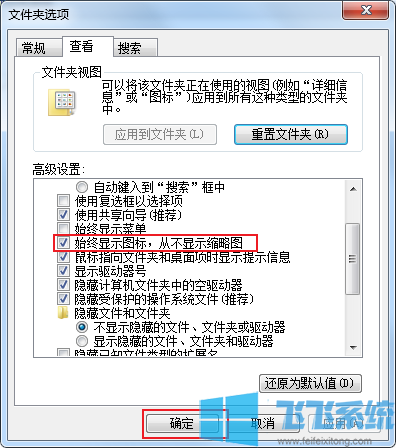
5、等到关闭所有设置窗口后我们再次查看前面的图片文件夹,这时候就可以发现这个图片已经顺利的显示出缩略图了
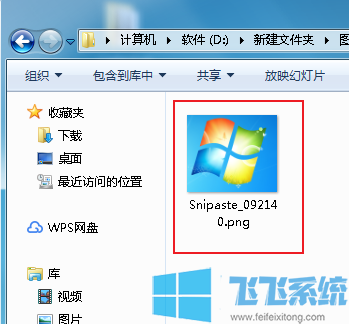
以上就是关于win7家庭版系统图片在资源管理器中不显示缩略图怎么办的全部内容,大吉按照上面的方法来进行设置,就可以正常看到图片缩略图了。
win7家庭版系统图片在资源管理器中不显示缩略图怎么办
1、首先我们在win7系统资源管理器中打开图片文件夹,可以看到目前图片是不显示缩略图的,只是显示了一个png图片的图标
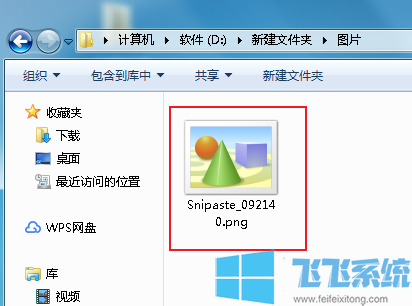
2、我们点击资源管理器窗口左上角的“组织”,然后在下方弹出的窗口中选择打开“文件夹和搜索选项”

3、在弹出的文件夹选项窗口中点击上方的“查看”标签切换到该标签页

4、在查看标签页的“高级设置”列表中找到“始终显示图标,从不显示缩略图”,可以看到此时这一项内容是勾选中的状态,我们将它取消勾选后点击“确定”按钮
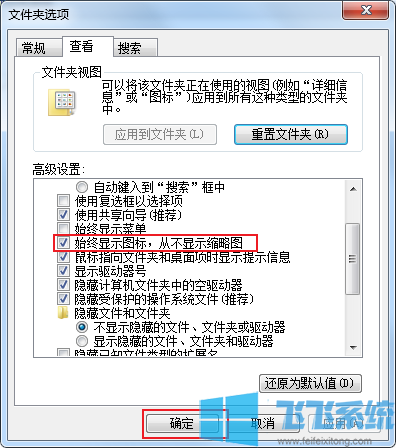
5、等到关闭所有设置窗口后我们再次查看前面的图片文件夹,这时候就可以发现这个图片已经顺利的显示出缩略图了
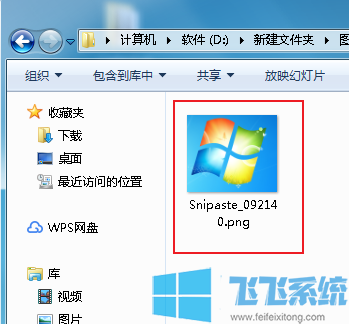
以上就是关于win7家庭版系统图片在资源管理器中不显示缩略图怎么办的全部内容,大吉按照上面的方法来进行设置,就可以正常看到图片缩略图了。